ძალიან სამწუხაროა, როდესაც სახლის გარეთ ხართ (სასტუმროებში) და ცდილობთ იქონიოთ წვდომა საზოგადოებრივ WiFi- ზე თქვენი Windows 10 მოწყობილობა, მაგრამ მასთან დაკავშირება შეუძლებელია, რადგან საჯარო WiFi შესვლის გვერდი თქვენს გვერდზე არ ჩანს ბრაუზერი. არ ინერვიულოთ, რომ არსებობს მარტივი გამოსწორებები თქვენი პრობლემის მოსაგვარებლად. სანამ შეასწორებთ გადაწყვეტილებებს, შეეცადეთ გადახედოთ ამ პრობლემას თქვენი პრობლემის მოსაგვარებლად.
საწყისი სამუშაოები
1. Რესტარტი თქვენს კომპიუტერში, თუ პრობლემა პირველად ხდება თქვენს კომპიუტერში.
2. შეეცადეთ შესვლა გვერდზე სხვა ბრაუზერის გამოყენებით Microsoft Edge ან ოპერა ბრაუზერი.
თუ ამ თავდაპირველმა გადაჭარბებულმა პრობლემებმა ვერ მოაგვარა თქვენი პრობლემა, გადადით ამ გამოსწორებებზე -
ფიქსის -1 გამოყენება http://fixwifi.it/ თქვენი ბრაუზერიდან-
ამ ვებსაიტზე წვდომა შეგიძლიათ თქვენი ბრაუზერიდან, რაც პრობლემური იქნება WiFi– სთან დაკავშირებულ პრობლემებზე თქვენს მოწყობილობაზე.
დაათვალიერეთ ეს ვებსაიტი http://fixwifi.it/ თქვენი ბრაუზერიდან. ეს დაგიდგენთ თქვენს მოწყობილობაზე WiFi კავშირის დიაგნოზს.
შეამოწმეთ, შეგიძლიათ გახსნათ შესვლის გვერდი.
Fix-2 წაშალეთ და გადაინსტალირეთ ქსელის ადაპტერი
დეინსტალაცია და ხელახლა ინსტალაცია ქსელის ადაპტერს შეუძლია გაასუფთავოს ქსელის დრაივერის ნებისმიერი კორუმპირებული ან ცუდი ფაილი თქვენი კომპიუტერიდან.
ნაბიჯები ქსელის ადაპტერის დრაივერის დეინსტალაციისთვის -
1. დაჭერა ვინდოუსის გასაღები + R გახსნა გაიქეცი. ახლა, აკრიფეთ „devmgmt.msc”და მოხვდა შედი. Მოწყობილობის მენეჯერი კომუნალური გაიხსნება.

2. იმ Მოწყობილობის მენეჯერი კომუნალური ფანჯარა, მოძებნეთ ”Ქსელის შეერთება”ვარიანტი და დააჭირეთ მას და გაფართოვდება, რომ გამოჩნდეს ხელმისაწვდომი დრაივერები. მარჯვენა ღილაკით დააჭირეთ ქსელის ადაპტერს, რომელსაც იყენებთ, დააჭირეთ ღილაკს „მოწყობილობის დეინსტალაცია“. ეს წაშლის მძღოლს.

შემდეგ ნაბიჯებს ჩვენ გავაკეთებთ დააინსტალირეთ ქსელის ადაპტერის დრაივერი ისევ-
მეთოდი 1-
უბრალოდ გადატვირთეთ კომპიუტერი და Windows თავად დააყენებს დაინსტალირებულ დრაივერს. თქვენი ქსელის ადაპტერი ისევ კარგად იმუშავებს.
მეთოდი 2–
თუ თქვენი კომპიუტერის გადატვირთვისას მძღოლი არ დააინსტალირეთ, მაშინ მძღოლი თავად უნდა დააინსტალიროთ. მიჰყევით მძღოლის ხელით დაყენებას-
1. იმ დevice მენეჯერი ფანჯარა, დააჭირეთ "მოქმედება". კვლავ დააჭირეთ ღილაკს "დაასკანირეთ ტექნიკის ცვლილებები“.

2. ეს იპოვის დეინსტალაცია მძღოლი და დაინსტალირება ისევ მძღოლი.
დახურვა Მოწყობილობის მენეჯერი ფანჯარა. Რესტარტი თქვენს კომპიუტერში შეინახეთ ცვლილებები.
გადატვირთვის შემდეგ, შეამოწმეთ, გაქვთ თუ არა წვდომა საზოგადოებრივი WiFi– ის შესვლის გვერდზე.
Fix-3 Flush DNS ქეში
Windows ჩვეულებრივ ინახავს DNS სერვერების ვებსაიტების მონაცემებს მეხსიერებაში. თუ ბოლო პერიოდში შეიცვალა საჯარო WiFi– ის შესვლის გვერდის IP, შეიძლება ამ შეცდომას შეექმნათ. ამ პრობლემის გადასაჭრელად მიჰყევით ამ ნაბიჯებს
1. პრესა Windows Key + R გაშვება გაიქეცი. აკრიფეთ „სმდ”და მოხვდა”შედი“.

2. ახლა, დააკოპირეთ ეს ჩასვით ბრძანების სტრიქონში და დააჭირეთ ღილაკს შედი.
ipconfig / გამოცემა
დაველოდოთ რამდენიმე წუთს, რომ დასრულდეს პროცესი.
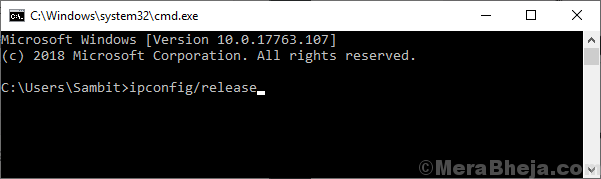
3. ახლა, დააკოპირეთ ეს ჩასვით ბრძანების სტრიქონში და დააჭირეთ ღილაკს შედი.
ipconfig / flushdns
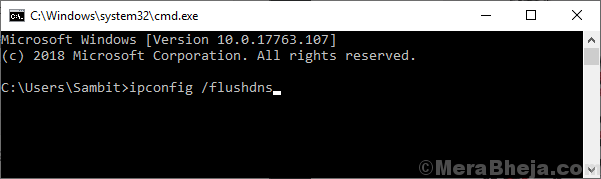
4. ახლა, დააკოპირეთ ეს ჩასვით ბრძანების სტრიქონში და დააჭირეთ ღილაკს შედი.
ipconfig / განახლება
დაველოდოთ რამდენიმე წუთს, რომ დასრულდეს პროცესი.
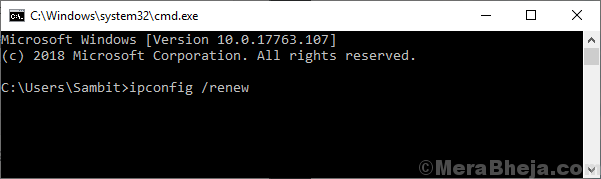
5. ანალოგიურად აწარმოეთ ქვემოთ მოცემული ბრძანებები სათითაოდ.
ipconfig / registerdns. netsh ვინდოკის გადატვირთვა
შეეცადეთ შეხვიდეთ საჯარო WiFi– ის სისტემაში შესვლის გვერდზე, შეამოწმეთ პრობლემა ისევ არსებობს თუ არა.
თუ პრობლემა ისევ არსებობს, გადადით შემდეგ გამოსწორებაზე.
Fix-4 სცადეთ DNS– ის შეცვლა Google DNS– ით
1. დაჭერა ვინდოუსის გასაღები + R გასაღებად გასაღება გაუშვით.
2. Ახლა წერე ncpa.cpl მასში და დააჭირეთ კარგი.

3. ახლა, იპოვნეთ ტურისტული ქსელის ადაპტერი, რომლითაც ისევ დაუკავშირდით ინტერნეტს. დააწკაპუნეთ მასზე. აირჩიეთ ის, რომელზეც არ არის წითელი ჯვრის ნიშანი.
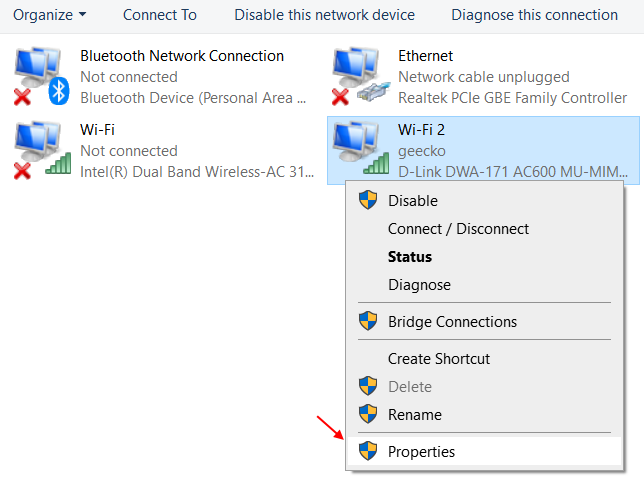
4. ორჯერ დააჭირეთ ღილაკს ინტერნეტ პროტოკოლის ვერსია 4.
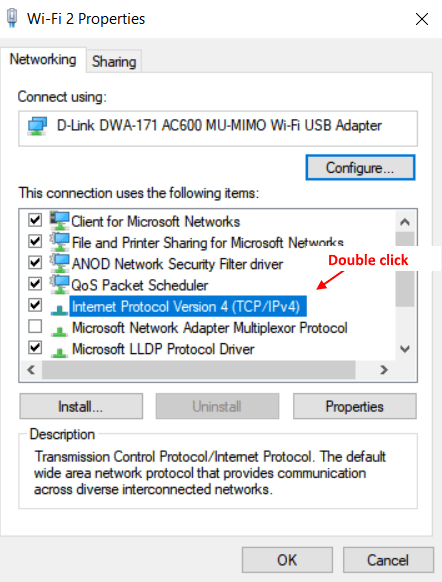
5. ახლა აირჩიეთ რადიო ღილაკი გამოიყენეთ შემდეგი DNS სერვერი.
6. ახლა, შეიყვანეთ Google- ის DNS პარამეტრები.
8.8.8.8 8.8.4.4
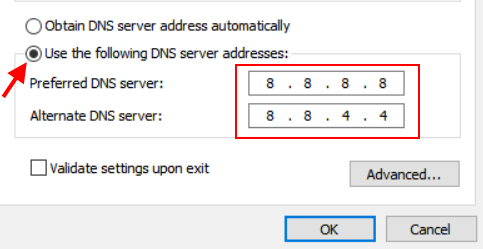
7. დააჭირეთ ღილაკს OK და დახურეთ ფანჯარა.
Fix-5 გამორთეთ Pop Up ბლოკერი
1. დაჭერა ვინდოუსის გასაღები + R გასაღებები თქვენი ლეპტოპიდან.
2. დაწერე inetcpl.cpl მასში და დააჭირეთ კარგი.

3. Დააკლიკეთ კონფიდენციალურობა ტაბ.
4. მონიშვნის მოხსნა ჩართეთ Pop Up ბლოკერი
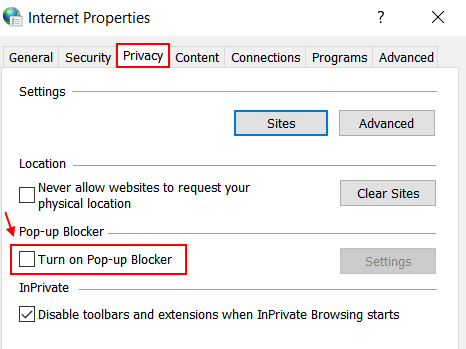
Chrome მომხმარებლებისთვის: -
თქვენ ვერ ხედავთ საზოგადოებრივი WiFi შესვლის გვერდს, შესაძლოა იმიტომ, რომ თქვენს ბრაუზერში ამომხტარი ფანჯრები დაბლოკილია. შეგიძლიათ გამორთოთ Pop-up დაბლოკვა თქვენი პარამეტრებიდან. მიჰყევით ამ ნაბიჯებს, რათა გახსნათ Pop-up თქვენი ბრაუზერის პარამეტრებში.
1. Დააკლიკეთ "სამ წერტილიანი”თქვენი Chrome ბრაუზერის ყველაზე მარცხენა კუთხეში.
2. Დააკლიკეთ "პარამეტრები“.
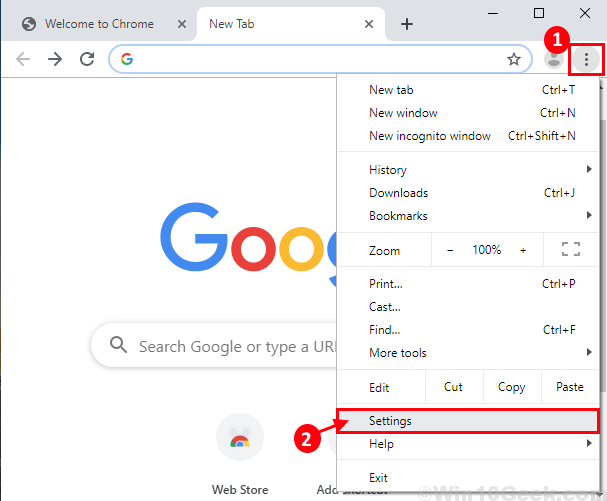
3. გადაახვიეთ ქვემოთ და დააჭირეთ ღილაკს ”Მოწინავე”და კვლავ გადაახვიეთ ქვემოთ და დააჭირეთ ღილაკს”საიტის პარამეტრები“.

4. ახლა გადაახვიეთ ქვემოთ და დააჭირეთ ღილაკს „ამომხტარი ფანჯრები და გადამისამართებები”ვარიანტი.
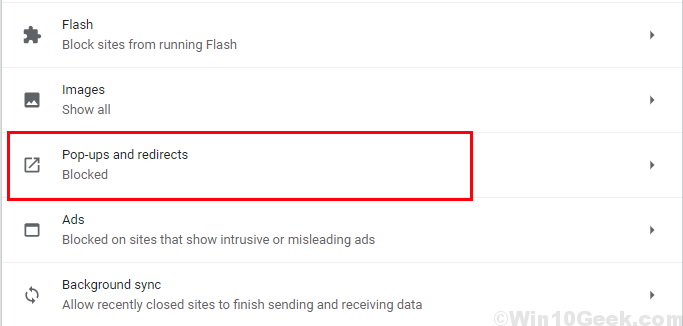
5. დააჭირეთ სლაიდერს, რომელიც გვერდით არის „დაბლოკილია (რეკომენდებულია)”ვარიანტი” ამომხტარი ფანჯრები და გადამისამართებები ”. ახლა ნახავთ”ნებადართულია”დაბლოკვის ნაცვლად (რეკომენდებულია).
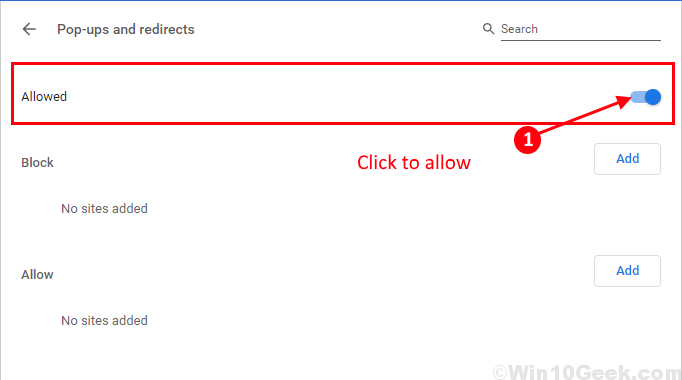
დახურეთ პარამეტრების ჩანართი. შეეცადეთ შეხვიდეთ საჯარო WiFi– ის შესვლის გვერდზე. თუ ჯერ კიდევ ვერ შეძლებთ თქვენი ბრაუზერიდან შესვლის გვერდზე წვდომას, გადადით შემდეგ გამოსწორებაზე.
Fix-6 სცადეთ ხელახლა ჩართოთ ქსელური კავშირი
შეგიძლიათ სცადოთ ქსელის კავშირის გადაყენება, რაც დაგეხმარებათ ქსელში დაკავშირებაში. მიყევით ამ მარტივ ნაბიჯებს ქსელის კავშირის გადასაყენებლად-
1. დააჭირეთ ჩართული WiFi ხატი თქვენი მარცხენა კუთხეში და დააჭირეთ ღილაკს ”Ვაი - ფაი”ჩანართი დროებით გამორთოთ.
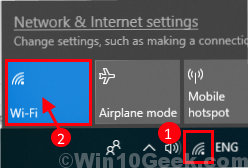
2. ახლა, დააჭირეთ ჩართული Ვაი - ფაი კვლავ დააჭირეთ ხატულას და დააჭირეთ ღილაკს "Ვაი - ფაი”ჩანართი ქსელის კავშირის კვლავ გასააქტიურებლად.
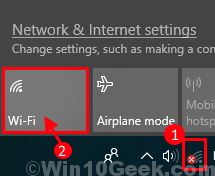
3. გახსენით ბრაუზერი და შეეცადეთ გახსნათ „https://google.com“.
თქვენ უნდა გქონდეთ წვდომა საჯარო WiFi– ის სისტემაში შესვლის გვერდზე. თუ ამ გამოსწორებამ ვერ გადაჭრა თქვენი პრობლემა, გადადით შემდეგ გამოსწორებაზე.
Fix-7 თქვენს კომპიუტერში დროებით გამორთეთ firewall
Windows Firewall შეიძლება იყოს იმ შეცდომის მიზეზი, რომელზეც ვერ ახერხებთ შესვლას იმ საჯარო WiFi გვერდზე, რომელთან დაკავშირებაც გსურთ. შეგიძლიათ გამორთოთ Windows Firewall შემდეგი ნაბიჯებით
1. დაჭერა ვინდოუსის გასაღები + R გაშვება გაიქეციდა აკრიფეთ ”აკონტროლეთ firewall.cpl”და მოხვდა შედი.
Firewall- ის პარამეტრები გაიხსნება.
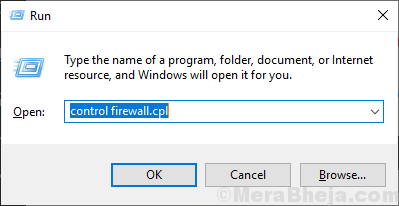
2. ახლა, პანელში, მარცხენა პანელში, დააჭირეთ ღილაკს "ჩართეთ ან გამორთეთ Windows Defender Firewall“.
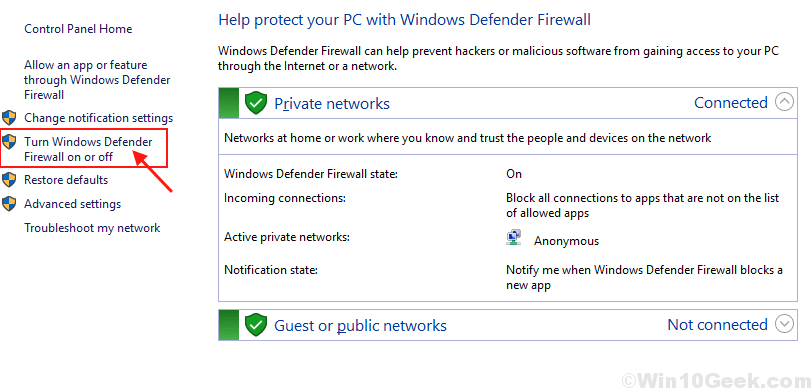
3. ახლა, საზოგადოებრივი ქსელის პარამეტრებში, დააჭირეთ ღილაკს "გამორთეთ Windows Defender Firewall (არ გირჩევთ)”და დააჭირეთ ღილაკს”კარგი”Firewall- ის გასაქრობად.
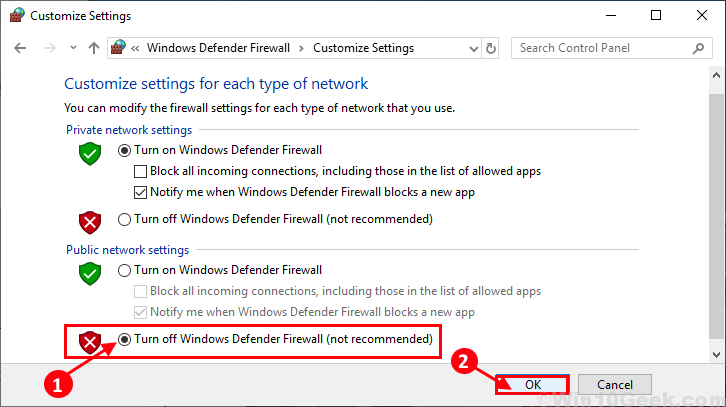
Რესტარტი თქვენს კომპიუტერში და დაიწყეთ Windows- ის ინსტალაციის პროცესი, შეამოწმეთ ზემოთხსენებული შეცდომებიდან რომელიმე.
[შენიშვნა - ნუ დაივიწყებთ ხანძრის ჩართვას მას შემდეგ, რაც შეეცდებით შესვლას გვერდზე. ]
შეგიძლიათ ჩართოთ firewall უბრალოდ დააჭირეთ ღილაკს "ჩართეთ Windows Defender Firewall".
თუ შესვლის გვერდზე წვდომა არ გაქვთ, გადადით შემდეგ გამოსწორებაზე.